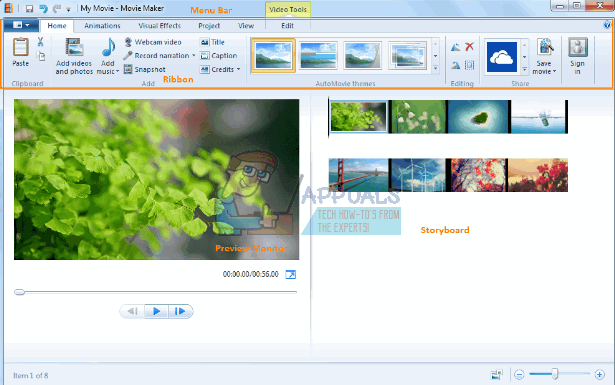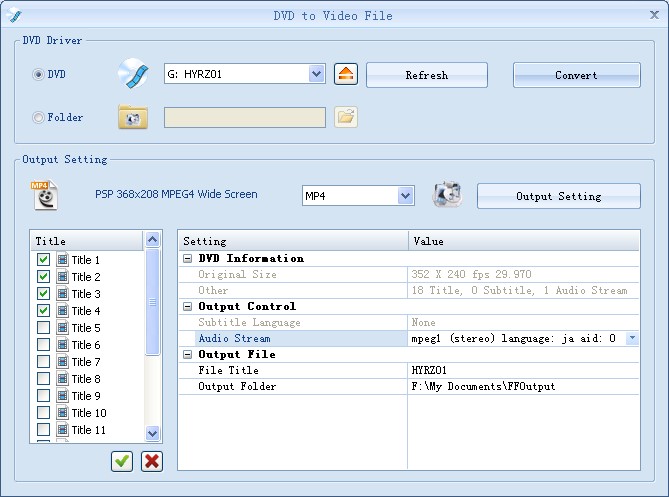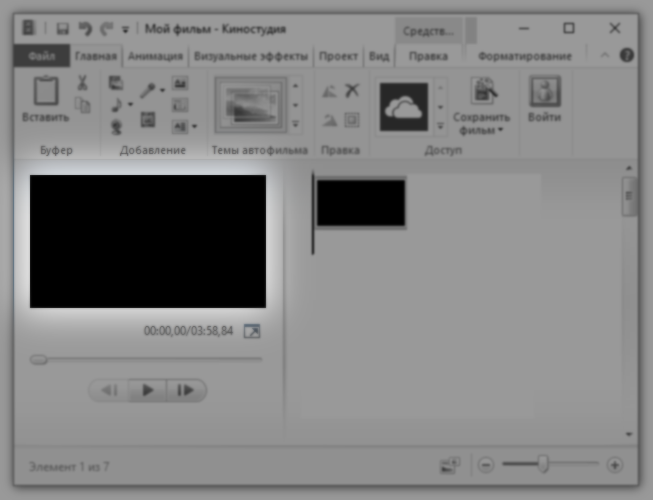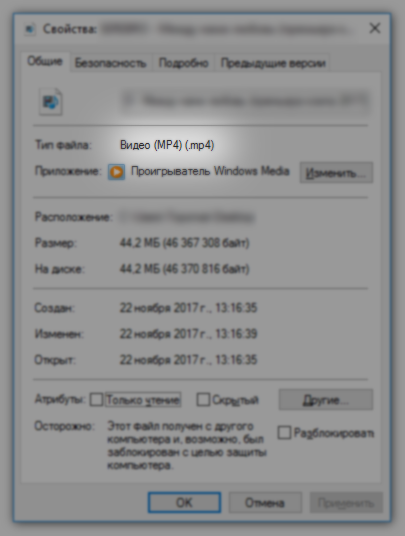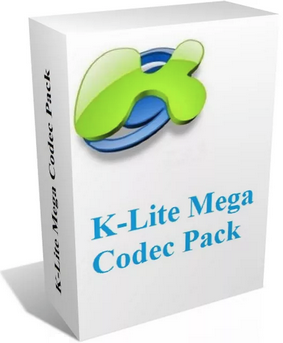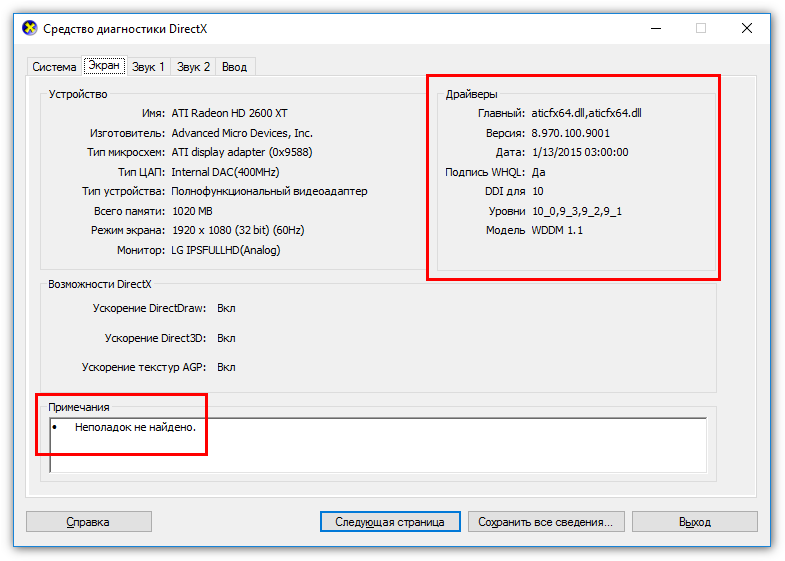Содержание
- 1 видео
- 2 Изображений
- 3 Аудио файлы
- 4 Почему производитель фильмов играет только аудио
- 5 Способ 1. Отключите стабилизацию видео на ваших видео
- 6 Способ 2. Устранение неполадок и ремонт Windows Movie Maker
- 7 Способ 3. Обновление / переустановка Windows Essentials 2012
- 8 Способ 4. Обновите графические драйверы
Windows Movie Maker (WMM) — это приложение для редактирования видео, которое вы можете использовать для вырезания и сшивания видео, аудио и изображений. Microsoft всегда предоставляла это приложение в Vista, Windows 7, 8, 8.1 и Windows 10. Оно загружается как отдельное приложение или распространяется вместе с Windows Live Essentials. Однако Microsoft прекратила поддержку (10 января 2017 г.) для Windows Live Essential после Windows Essential 2012.
При импорте видеоряда в программу пользователь может выбрать «Захватить видео» (с камеры, сканера или другого устройства) или «Импортировать в коллекции», чтобы импортировать существующие видеофайлы в коллекции пользователя. Принятые форматы для импорта
видео
| Файлы Windows Media Video (WMV) | .WMV |
| Файлы Windows Media | .asf и .wm |
| AVCHD файлы | .m2ts, .mts и .m2t |
| Файлы Apple QuickTime | .MOV и .QT |
| Файлы DV ‑ AVI | .AVI |
| Microsoft записала файлы телешоу | .DVR-MS и .WTV |
| Файлы фильмов MPEG ‑ 4 | .mp4, .mov, .m4v, .3gp, .3g2 и .k3g |
| Файлы фильмов MPEG ‑ 2 | .mpeg, .mpg, .mpe, .m1v, .mp2, .mpv2, .mod, .vob и .m2t |
| Файлы фильмов MPEG ‑ 1 | .M1V |
| Файлы JPEG Motion | .avi и .mov |
Импорт других форматов контейнеров, таких как MP4 / 3GP, FLV и MOV, и AAC, также поддерживается, если установлены необходимые кодеки или если система работает под управлением Windows 7 или более поздней версии.
Изображений
| Файлы Объединенной группы экспертов по фотографии (JPEG) | .jpg, .jpeg, .jfif и .jpe |
| Файлы формата файлов изображений с тегами (TIFF) | .TIF и TIFF |
| Файлы графического формата обмена (GIF) | .GIF |
| Растровые файлы Windows | .bmp, .dib и .rle |
| Файлы значков | .ico и .icon |
| Файлы Portable Network Graphics (PNG) | .PNG |
| HD фото файлы | .WDP |
Аудио файлы
| Аудио файлы Windows Media (WMA) | .ASF, WM и WMA |
| Файлы с импульсной кодовой модуляцией (PCM) | .aif, .aiff и .wav |
| Файлы Advanced Audio Coding (AAC) | .m4a |
| MP3 файлы | .mp3 |
Несмотря на поддержку многочисленных форматов Windows Movie Maker, многие люди жалуются на то, что их видеоизображение не отображается, несмотря на воспроизведение звука. Другие имеют полностью пустое окно редактора без видеоизображений или воспроизведения звука.
Почему производитель фильмов играет только аудио
Обычно это указывает на отсутствующий видеокодек или устаревший драйвер видеокарты. Правильно ли работают видеофайлы и фотографии .wmv? Если нет, то это указывает на графический драйвер. Если они работают, но не для ваших типов файлов, это указывает на проблемный видеофайл или отсутствующий видеокодек.
Устаревшие драйверы обычно являются проблемой при обновлении с предыдущей версии Windows до Windows 10. Если ваши графические драйверы работают со сбоями или не совместимы с Windows 10, вы не сможете просматривать свои изображения и видео. Поврежденные видео и аудио кодеки (используемые для декодирования видео и аудио формата) или отсутствующие кодеки также будут означать, что Windows Movie Maker не сможет отображать ваши видео или воспроизводить звук. Другие поврежденные файлы WMM также могут быть виновником.
Так как же исправить ситуацию, когда на Windows Movie Maker в Windows 10 воспроизводится только звук? Вот несколько методов, если один не работает, перейдите к следующему. Однако вы должны проверить приведенный выше список, чтобы убедиться, что ваш видеоформат поддерживается WMM.
Способ 1. Отключите стабилизацию видео на ваших видео
Известно, что при предварительном просмотре видео функция стабилизации видео вызывает сбои и пустые раскадровки. Отключение этого в ваших видео может устранить вашу проблему. Вот как отключить стабилизацию видео.
- Откройте Movie Maker и добавьте свои файлы и видео
- На вашей раскадровке выделите видео, которое вы хотите удалить стабилизацию.
- Нажмите «Редактировать» в разделе «Видео».
- Нажмите «Стабилизация видео» и выберите «Нет».
Способ 2. Устранение неполадок и ремонт Windows Movie Maker
Устранение неполадок, чтобы найти проблемы и исправить их — лучший способ вернуть вашего производителя фильма в нужное русло. Устранение неполадок также позволяет очистить застрявшие кодеки или застрявшую раскадровку / панель предварительного просмотра.
Давайте запустим Movie Maker и попробуем несколько тестов.
- Добавьте только фотографии в ваш проект. Они отображаются нормально? Сохраните его как фильм и посмотрите, будет ли полученный .mp4 файл воспроизводиться так, как ожидается
- Добавьте только видео файлы .wmv в ваш проект. Они отображаются нормально? Сохраните фильм и попробуйте его воспроизвести.
- Теперь попробуйте свои видеофайлы или другие видео того же формата, чтобы убедиться, что это не ваше видео, которое не может быть правильно декодировано (повреждено или неправильно кодировано).
Если с вашим видео все в порядке, но оно по-прежнему не работает, мы постараемся починить создатель фильма Windows
- Нажмите Windows Key + R, чтобы открыть Run
- Введите appwiz.cpl в текстовое поле и нажмите Enter
- В окне программ и функций найдите и щелкните правой кнопкой мыши Windows Essentials и выберите Удалить / Изменить.
- Нажмите Восстановить все программы Windows Live. Подождите, пока ремонт завершится.
Способ 3. Обновление / переустановка Windows Essentials 2012
Если файлы WMM повреждены, вам придется заменить их, установив новую копию. Если вы все еще используете Windows Live Movie Maker 2011, попробуйте вместо этого установить Movie Maker 2012. Это последняя версия. Тем не менее, нет ничего другого с точки зрения функций, добавленных для Windows 10.
- Загрузите Windows Essentials 2012 здесь или Windows Movie Maker здесь
- Запустите установочный файл и удалите существующую Windows Essential. Перезапустите установочный файл и установите программу.
- Повторите попытку Windows Movie Maker
Способ 4. Обновите графические драйверы
Если ваши графические драйверы устарели или работают неправильно, вам придется обновить их. Вот как обновить ваши графические драйверы.
- Нажмите Windows / Пуск Клавиша + R открыть Бежать
- Тип devmgmt.ЦКМ и нажмите Enter, чтобы открыть диспетчер устройств
- В разделе «Адаптеры дисплея» разверните раздел и найдите графическое устройство. Щелкните правой кнопкой мыши и выберите Обновление драйверов.
- Выполните автоматический поиск драйверов и дайте ему установить. Если правильный драйвер не найден, перейдите на веб-сайт производителя вашего компьютера, найдите там правильные и последние драйверы и установите его. например введите dxdiag в окне запуска и нажмите ввод, чтобы найти производителя вашей видеокарты, например.
NVIDIA здесь
AMD здесь
INTEL здесь
- Перезагрузите компьютер, если вам будет предложено.
1
0
28.02.2011, 01:47
Возможно, картинка при импортировании была повреждена, попробуйте удалить и добавить ее в проект снова.
0
0
05.03.2011, 15:16
Я уже пробывал но бесполезно.
1
1
21.08.2011, 12:21
у меня такая же хрень…. не знаю что делать раньше все было отлично)))
0
0
21.08.2011, 12:50
у меня такая же хрень…. не знаю что делать раньше все было отлично)))
А до какого события всё было ОК? Может, вы что-то удалили или обновили?
0
0
19.03.2012, 18:36
скачиваю картинки,а они не открываются.что делать?
5
0
30.03.2012, 09:27
я вставила видео в программу звук воспроизводится, а видео само нет. только звук идёт. что делать?
1
0
19.07.2012, 16:20
а прогу вы скачивали с инета,или у друга с винды хп???
2
0
19.07.2012, 16:23
ТАК ТО ЭТА ПРОГА ХОРОШО РАБОТАЕТ НА ВИНДЕ XP,У МЕНЯ ВИНДА 7 И ТОЖЕ ЭТА ПРОГА НЕ РАБОТАЕТ
0
0
22.07.2012, 01:26
2
0
22.07.2012, 01:28
0
0
22.07.2012, 01:29
ТАК ТО ЭТА ПРОГА ХОРОШО РАБОТАЕТ НА ВИНДЕ XP,У МЕНЯ ВИНДА 7 И ТОЖЕ ЭТА ПРОГА НЕ РАБОТАЕТ
В смысле на семерке не работает? Что именно не работает то? Не можете запустить вообще мувмейкер или какие-то отдельные функции не работают? Уточните этот вопрос.
1
0
08.02.2014, 09:33
Помогите пожалуйста раньше я пользовалась этой программой все было хорошо,но когда я скачала ее заново то я не вижу фотки моих друзей на ихнем профиле…вижу только статус. ..я уже пыталась много раз удалять и обратно скачивать но все равно фотки своих друзей не могу видеть. ..помогите пожалуйста. ..
0
0
08.02.2014, 15:53
О какой программе идёт речь? Ни разу не видел в видеоредакторе фотки и статусы друзей.
0
0
08.02.2014, 16:34
WhatsApp когда пишешь кому-то маленькой рамке должна находиться фотка или картинка контакта а у меня там пишется не фото ..
0
0
18.02.2014, 12:41
»»’Почему у меня не показывает картинку а только проигрует музыку???»»ТАК ТО ЭТА ПРОГА ХОРОШО РАБОТАЕТ НА ВИНДЕ XP,У МЕНЯ ВИНДА 7 И ТОЖЕ ЭТА ПРОГА НЕ РАБОТАЕТ»’ vot takoi je situaciya . kartinki vse norm.. proboval uje 1000 raz udalit’ i zalit’ zanova no vse je ne destvuet
0
0
18.02.2014, 18:16
Тогда зачем писать о WhatsApp в теме, посвящённой видеоредактору Windows Movie Maker? Советую ознакомиться с темой, посвящённой данному приложению, на популярном сайте
4pda
.
1
0
27.07.2014, 16:07
у меня карта память не показывают картинки или фото и музыка некоторые песни не играют
0
0
04.02.2015, 00:53
Здравствуйте! скачиваю мувмейкер 2,6 на 8 винду, программа работает, но есть но титры совершенно не проигрываются. Подскажите в чем может быть проблема. Если на 8 эта программа не тянет то подскажите такую же простенькую
0
0
04.02.2015, 17:45
Здравствуйте! скачиваю мувмейкер 2,6 на 8 винду, программа работает, но есть но титры совершенно не проигрываются. Подскажите в чем может быть проблема. Если на 8 эта программа не тянет то подскажите такую же простенькую
Дык её же следующая версия Вам подойдет — Киностудия Windows Live.
В ответ на сообщение от Екатерина
#121103
0
0
12.02.2015, 15:03
в 6-ом и далее по счету видео кадре проигрывается только звук, оставляю 5 все идеально. Там что лимит какой-то или глюки программы?!
0
0
12.02.2015, 22:27
Может быть, у Вас какие-нибудь проблемы с производительностью компьютера, на котором выполняется редактирование. Или же нехватка оперативной памяти. А вообще очень странный симптом. Не должно быть никаких ограничений.
1
0
17.11.2015, 16:54
Почему у видео нет изображения,а только звук слышно???Что делать?
0
0
17.11.2015, 16:58
У меня была киностудия виновс лайф,сейчас зашла в нее и там видео не показывает,а только звук.Я решила ужалить и новую такую же скачать,скачала,а ее на компьютере нет.Другую скачала,зашла и там такая же фигня у видео зву есть,а оно не показывает.Что делать,подскажите,пожалуйста.Очень нужно..
В ответ на сообщение от Гость
#142387
Причиной могут быть разные форматы файлов и версии кодеков Windows. Программа FormatFactory (http://www.pcfreetime.com/) поможет справиться с этой проблемой.
Установите программу, загрузите исходный файл и конвертируйте видеоролик в формат MKV. По завершении процесса конвертации перейдите в папку с файлом MKV и откройте его с помощью Windows Movie Maker.
Теперь видеоролик должен проигрываться с картинкой. Если же, вопреки ожиданиям, файл MKV не открывается, то конвертируйте его в формат AVI или WMV.
Фото: компания-производитель
Киностудия Windows Live представляет собой видеоредактор на бесплатной основе, который позволяет работать с клипами преимущественно в любительских целя ввиду достаточно ограниченного интерфейса.
Между тем, как и у любой другой программы, у Windows Live наблюдаются сбои. В данной статье ответим на вопрос: «Почему не показывает видео утилита Виндоус Лив?».
Содержание
- Причины отсутствия картинки в Киностудии Windows
- Неподходящий формат файлов
- Отсутствие кодеков
- Устаревшие драйверы
Одной из наиболее распространенных проблем, с которыми сталкиваются пользователи программы «киностудия Windows» стало явление под названием «черный экран». Как правило, причин возникновения неполадки всего несколько:
- Неподдерживаемый формат файлов.
- Отсутствие кодеков для медиафайлов.
- Устаревшие драйверы на видеокарту.
Рассмотрим каждую причину в отдельности и продуктивные способы устранения.
Неподходящий формат файлов
Киностудия Windows Live предполагает работу с «родным» форматом WMV, однако поддерживает и наиболее популярные расширения видеоклипов, среди которых можно выделить:
- MP4;
- ASF и WM;
- MOV и QT;
- AVI и многие другие.
Иногда программа может не поддерживать и приемлемые форматы файлов. Чтобы исправить данную неполадку, можно воспользоваться различными конвертерами, позволяющими перекодировать расширение на «родное» WMV.
Внимание! Киностудия Виндовс Лив не поддерживает файлы с кодировкой, защищающей цифровые права (DRM).
Отсутствие кодеков
По умолчанию операционная система Windows не предполагает наличие полного пакета кодеков, которые обеспечивает корректное функционирование всех медиафайлов. Диагностировать неполадку можно, запустив специальную утилиту Microsoft Fix it, позволяющую определить наличие или отсутствие необходимого программного обеспечения, которую можно загрузить с официального сайта корпорации.
Чтобы оперативно устранить данную проблему, следует установить на компьютер соответствующее ПО (K-Lite Mega Codec Pack.), которое находится в свободном доступе в интернете.
Устаревшие драйверы
Одной из причин, по которым при запуске киностудии Windows возникает явление черного экрана, может быть устаревшая версия драйвера видеокарты. Проверить дату выпуска данного компонента можно, соблюдая такие шаги:
| Рекомендуем!InstallPack | Стандартный установщик |
|
|---|---|---|
| Официальный дистрибутив Киностудия | ||
| Тихая установка без диалоговых окон | ||
| Рекомендации по установке необходимых программ | ||
| Пакетная установка нескольких программ |
рекомендует InstallPack, с его помощью вы сможете быстро установить программы на компьютер, подробнее на сайте.
-
- Выбор меню «Пуск».
- Ввод в командной строке «dxdiag».
- Запуск команды нажатием клавиши Enter.
- В открывшейся вкладке «Экран» появится информация о видеокарте и версии драйвера.
Если программное обеспечение потеряло свою актуальность, его следует обновить путем «Пуск-Панель управления-Диспетчер устройств-Видеоадаптеры», выбрав соответствующее устройство, нажав правую клавишу мыши и в открывшемся контекстном меню кликнув на пункт «Обновить драйверы». В случае, если процесс по каким-то причинам не запустился автоматически, можно скачать компонент Mobile intel (R)4 series express chipset family и запустить ее по аналогии с описанной выше инструкцией.
Привет. Проблема в следующем: при создании фильма в Windows Movie Maker в режиме предварительного просмотра в самой программе нет изображения (черный экран), но есть звук. Когда вы вслепую сохраняете фильм на компьютер, изображение и звук работают нормально.
Пытался обновить кодеки, драйверы тоже актуальные, даже не знаю, что делать дальше.
Добрый день ub9yam,
Укажите следующую информацию:
1) Какая версия Windows Core Components установлена
2) Какая операционная система установлена на вашем компьютере
3) Если ошибка предварительного просмотра повторяется при попытке создать другой фильм или если проблема возникла с конкретным фильмом.
Когда мы получим от вас дополнительную информацию, мы постараемся помочь вам найти решение вашей проблемы.
Искренне Ваш,
Анна
Источник: https://answers.microsoft.com/ru-ru/windowslive/forum/all/black/8c046d41-16ea-488f-8cd1-d2208e9a1355
- Remove From My Forums
-
Вопрос
-
Воспроизводится видео чёрным, но со звуком и из раскадровки и из папок с клипами. Что делать?
Изначально, когда перемещаю клип на шкалу времени — перемещается только как звуковой файл в «Звук или музыка». Если перемещаю в раскадровку — перемещается, но, как и говорила, воспроизводится чёрная картинка со звуком. Фильтры пробовала удалять, но тогда вообще всё начинает виснуть.
Елена.
Ответы
-
Елена333 написано: Воспроизводится видео чёрным, но со звуком…
Не знаю как в Windows Movie Maker, но в обычных видео-проигрывателях это свидетельствует об отсутствии кодеков.
Все ответы
-
Елена333 написано: Воспроизводится видео чёрным, но со звуком…
Не знаю как в Windows Movie Maker, но в обычных видео-проигрывателях это свидетельствует об отсутствии кодеков.
-
А какие кодеки нужны?????? Где их можно загрузить??? Дело в том, что я совершенно нормально редактировала видео, снятое с вэб-камеры этого ноутбука, на котором эта программа размещена. Возможно он не узнает видео в других форматах.
И вообще, в этой программе, нет тех спецэффектов, которые мне хотелось бы использовать, хоть их не очень мало. Просто они достаточны банальные. Может быть просто забыть об этой программе и загрузить новую? Какую лучше??? Или как возможно добавить спецэффекты в эту? Она сама по себе довольно примитивная, хоть и ничего. Но нет привязки кадра к определенному моменту в музыке или ко времени в фильме. Из-за этого при добавлении нового слайда или видеоперехода всё видео сдвигается по времени, и приходится каждый раз всё корректировать вручную. Достаточно утомительно и тяжело, т.к. по каждому слайду это приходится делать (1 слайд по умолчанию — 5 секунд), и так всё видео минут на 5-7. Я понимаю, тренирока и всё такое. Но качество итогового продукта от этого страдает, т.к. нельзя творчески относиться к процессу, а надо постоянно считать где сколько секунд прибавила и сколько надо теперь отнять и так по 60 раз за монтаж….. Здорово если возможно будет сразу кинуть кадры или видеофайлы на определенные фрагменты в песне и привязать их начало к началу конкретного музыкального фрагмента. А потом уже урезать, добавлять видеопереходы и видеоэффекты….
Вопрос — кто знает такую программу, с помощью которой всё это делается легко и красиво) ?
-
Спасибо. Посмотрела. Искать и выбирать придется долго…..но, интересно…..)
Простите, а Вы сами чем пользуетесь для видеомонтажа?
-
К сожалению ничем, ибо монтажом не занимаюсь
Там на форуме думаю ответят более професионально… )))
А вообще мне нравятся продукты компании Ulead, в частности PhotoImpact. -
Вопрос — кто знает такую программу, с помощью которой всё это делается легко и красиво) ?
очень легко и достаточно красиво это делается программой SONIC.
что угодно можно сделать прогой адобе премьер про. это сложнее, но намного красивее. если вы неплохо знаете фотошоп, то сможете разобраться и в этой программе. интерфейс похожий.
что касается муви мекера, то там есть автоматическая опция создания фильма с привязкой к аудиофалам.
программа сама выбирает длительность слайда и переход к нему. на худой конец можно раздвигать и сдвигать слайды по продолжительности. также как и переходы к ним.
-
Nero Vision когда то пользовал, довольно просто и удобно, но платно
На чтение 4 мин. Просмотров 1.3k. Опубликовано 31.07.2019
Содержание
- 7 решений для исправления Windows Movie Maker
- Что делать, если Movie Maker перестал работать
- Решение 1. Закройте другое программное обеспечение при запуске Movie Maker
- Решение 2. Отключите сторонние фильтры видеофайлов
- Решение 3. Запустите Windows Movie Maker в режиме совместимости
7 решений для исправления Windows Movie Maker
- Закрыть другое программное обеспечение при запуске Movie Maker
- Отключите сторонние фильтры видеофайлов
- Запустите Windows Movie Maker в режиме совместимости .
- Обновить драйвер графической карты
- Восстановите Windows Live Essentials Suite
- Переустановите кодеки
- Переустановите Windows Movie Maker .
Movie Maker – это программное обеспечение для редактирования видео, которое ранее поставлялось в комплекте со старыми платформами Windows как часть пакета Live Essentials. Однако Microsoft прекратила поддержку Live Essentials в 2017 году. Тем не менее, некоторые пользователи все еще используют Movie Maker для редактирования своих видео.
Некоторые пользователи заявляют на форумах, что Movie Maker перестает работать на них. « Windows Movie Maker перестал работать » и « Windows Movie Maker не запускается » – это два наиболее распространенных сообщения об ошибках WMM, которые появляются на рабочих столах некоторых пользователей.
Сообщение об ошибке « перестало работать» может появиться при попытке открыть файлы в редакторе видео. Следовательно, программное обеспечение аварийно завершает работу и закрывается или зависает во время воспроизведения. Ниже приведены несколько разрешений, которые могут исправить то, что Windows Movie Maker перестал работать с сообщениями об ошибках и иногда зависал.
Что делать, если Movie Maker перестал работать
Решение 1. Закройте другое программное обеспечение при запуске Movie Maker
Movie Maker может перестать работать и отображать сообщение об ошибке сбоя, если на вашем ноутбуке или рабочем столе не хватает оперативной памяти. Возможно, для Movie Maker недостаточно оперативной памяти, когда рядом с ней запущено множество других программ. Это более вероятно, если ваш рабочий стол или ноутбук имеет небольшой объем оперативной памяти для начала.
Поэтому убедитесь, что на вашей панели задач нет других программных окон, когда вы запускаете Movie Maker. Кроме того, закройте стороннее программное обеспечение в системном трее. Вы можете закрыть больше фонового программного обеспечения с помощью диспетчера задач следующим образом.
- Нажмите правой кнопкой мыши на панели задач и выберите Диспетчер задач , чтобы открыть окно этой утилиты.

- Затем закройте все программы, перечисленные в приложениях на вкладке «Процессы», щелкнув их правой кнопкой мыши и выбрав Завершить задачу .
- Кроме того, вы можете закрыть некоторые сторонние программы, перечисленные в фоновых процессах, чтобы освободить больше оперативной памяти для WMM.
- Чтобы удалить автозагрузку программ, таких как антивирусные утилиты, выберите вкладку «Автозагрузка». Затем выберите программное обеспечение и нажмите кнопку Отключить .

– СВЯЗАННО: исправлено: не слышать звук в Movie Maker в Windows 10
Решение 2. Отключите сторонние фильтры видеофайлов
Сообщение об ошибке « Windows Movie Maker прекратил работу » часто может быть связано с несовместимыми видеофильтрами. Поэтому отмена выбора сторонних фильтров видеофайлов, перечисленных на вкладке «Совместимость» в Movie Maker (в классической версии), может привести к исправлению программного обеспечения. Таким образом вы отключаете сторонние видеофильтры в классической версии Windows Movie Maker 6.
- Сначала откройте Run, нажав клавишу Windows + горячую клавишу R.
- Введите «cmd» в «Выполнить» и нажмите клавишу возврата.
- Откройте папку, в которую входит Movie Maker, введя cd и его путь в командной строке.
- Затем введите «moviemk.exe/safemode», чтобы открыть Movie Maker в безопасном режиме.

- Откройте меню Инструменты .
- Выберите Параметры в меню Инструменты .
- Затем выберите вкладку «Совместимость» в окне «Параметры».
- Вкладка «Совместимость» содержит список сторонних фильтров. Сначала отмените выбор фильтров, заканчивающихся расширением .ax.
- Если Movie Maker по-прежнему дает сбой, отмените выбор всех сторонних фильтров в окне вкладки «Совместимость».
Решение 3. Запустите Windows Movie Maker в режиме совместимости
- Некоторые пользователи Movie Maker подтвердили, что запуск программного обеспечения в режиме совместимости может исправить ошибку « перестала работать ». Для этого щелкните правой кнопкой мыши значок ярлыка Movie Maker и выберите Свойства .
- Перейдите на вкладку «Совместимость», показанную на снимке экрана ниже.

- Установите флажок Запустить эту программу в режиме совместимости для .
- Выберите последнюю платформу Windows, которая предшествует вашей текущей ОС из раскрывающегося меню. Например, выберите Windows 7, если ваша ОС Windows 8, выберите Vista, если ваша платформа Win 7 и т. Д.

- Нажмите кнопку Применить .
- Нажмите ОК , чтобы закрыть окно.